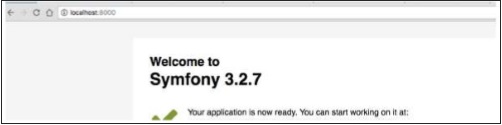symfony-インストール
この章では、Symfonyフレームワークをマシンにインストールする方法について説明します。symfonyフレームワークのインストールは非常にシンプルで簡単です。Symfonyフレームワークでアプリケーションを作成するには2つの方法があります。最初の方法は、Symfonyフレームワークでプロジェクトを作成するためのアプリケーションであるSymfonyインストーラーを使用することです。2番目の方法は、コンポーザーベースのインストールです。次のセクションでは、それぞれの方法を1つずつ詳しく見ていきましょう。
システム要求
インストールに移行する前に、次のシステム要件が必要です。
- Webサーバー(次のいずれか)
- WAMP(Windows)
- ランプ(Linux)
- XAMP(マルチプラットフォーム)
- MAMP(Macintosh)
- Nginx(マルチプラットフォーム)
- Microsoft IIS(Windows)
- PHP組み込み開発Webサーバー(マルチプラットフォーム)
- オペレーティングシステム:クロスプラットフォーム
- ブラウザのサポート:IE(Internet Explorer 8以降)、Firefox、Google Chrome、Safari、Opera
- PHPの互換性:PHP5.4以降。最大限のメリットを得るには、最新バージョンを使用してください。
このチュートリアルでは、PHPの組み込み開発Webサーバーを使用します。
symfonyインストーラー
SymfonyインストーラーはSymfonyフレームワークでWebアプリケーションを作成するために使用されます。それでは、次のコマンドを使用してSymfonyインストーラーを設定しましょう。
$ sudo mkdir -p /usr/local/bin
$ sudo curl -LsS https://symfony.com/installer -o /usr/local/bin/symfony
$ sudo chmod a+x /usr/local/bin/symfonyこれで、Symfonyインストーラーがマシンにインストールされました。
最初のSymfonyアプリケーションを作成する
以下の構文は、最新バージョンでSymfonyアプリケーションを作成するために使用されます。
構文
symfony new app_nameここで、app_nameは新しいアプリケーション名です。任意の名前を指定できます。
例
symfony new HelloWorld上記のコマンドを実行すると、次の応答が表示されます。
Downloading Symfony...
0 B/5.5 MiB ░░░░░░░░░░░
……………………………………………………………
……………………………………………………………
Preparing project...
✔ Symfony 3.2.7 was successfully installed. Now you can:
* Change your current directory to /Users/../workspace/firstapp
* Configure your application in app/config/parameters.yml file.
* Run your application:
1. Execute the php bin/console server:run command.
2. Browse to the http://localhost:8000 URL.
* Read the documentation at http://symfony.com/docこのコマンドは、Symfonyフレームワークの最新バージョンの空のプロジェクトを含む「firstapp /」と呼ばれる新しいディレクトリを作成します。
特定のバージョンをインストールする
特定のSymfonyバージョンをインストールする必要がある場合は、次のコマンドを使用します。
symfony new app_name 2.8
symfony new app_name 3.1Composerベースのインストール
Composerを使用してSymfonyアプリケーションを作成できます。うまくいけば、あなたはあなたのマシンに作曲家をインストールしました。コンポーザーがインストールされていない場合は、ダウンロードしてインストールしてください。
次のコマンドは、composerを使用してプロジェクトを作成するために使用されます。
$ composer create-project symfony/framework-standard-edition app_name特定のバージョンを指定する必要がある場合は、上記のコマンドで指定できます。
アプリケーションの実行
プロジェクトディレクトリに移動し、次のコマンドを使用してアプリケーションを実行します。
cd HelloWorld
php bin/console server:run上記のコマンドを実行した後、ブラウザを開いてURLをリクエストしてください http://localhost:8000/。次のような結果になります。
結果